Windows Live Writer is een gratis onderdeel van het Windows Live Essentials pakket voor het maken 
en bijhouden van meerdere blogs op verschillende platformen. Diegene die veel bloggen met Blogspot of gebruik maken van SharePoint blogs weten dat het soms kan tegenvallen om de juiste opmaak te krijgen. Hiervoor is Windows Live Writer de ideale oplossing.
Windows Live Writer beschikt onder andere over een spellingchecker, automatische publicatie optie en de keuze voor het plaatsen van concepten met natuurlijk de benodigde mediabestanden. De berichten worden offline geschreven en kunnen in 1 keer naar verschillende locaties worden gepubliceerd zoals SharePoint, Blogspot, Wordpress etc. behalve SharePoint Online.
1. Download en installeer Windows Live Essentials
2. Selecteer de programma’s die je nog meer geïnstalleerd wilt hebben uit het Windows Live Essentials pakket.
3. Na de installatie kan er ingelogd worden met een Windows Live ID zoals bijv. een @hotmail.com adres. Voor bloggen in SharePoint is er geen Windows Live ID nodig. Wanneer je de eerste keer opstart zal er automatisch een begin scherm verschijnen waarin wordt gevraagd welke blog service je wilt gaan gebruiken.
Info: Wanneer je gebruikt maakt van SharePoint Online / Office 365 is het niet mogelijk om Windows Live Writer te gebruiken vanwege veiligheid restricties.
4. Wanneer je gebruik wilt maken van een SharePoint blog, zorg dan dat de volledige hyperlink toegevoegd wordt, (http://jouw.sharepoint/blog/)
5. Wanneer je op ‘Next’ zal er verbinding gelegd worden met de desbetreffende blog, en zal automatisch het thema worden overgenomen. Dit is een leuke optie aangezien direct gezien kan worden hoe een blog er uit ziet met publiceren. Na downloaden van het thema krijg je de mogelijkheid een naam te geven aan de blog. Wanneer je gebruik maakt van meerdere blogs op verschillende locaties is het handig om duidelijke namen aan te geven.
6. Wanneer alles is ingegeven kan het bloggen beginnen.
Ter info: Aangezien er geen blogs vanuit Windows Live Writer gepubliceerd kunnen worden naar SharePoint Online maak ik gebruik van de ‘Source’ code (links onderin Windows Live Writer) en knip en plak ik deze in de HTML editor van de SharePoint blogs zodat de opmaak er overal hetzelfde eruit ziet.
Het delen van ervaringen, ideeën, meningen en harde feiten levert kennis op!



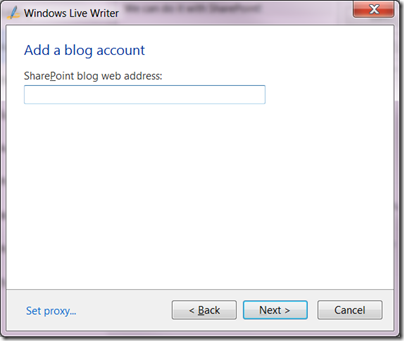


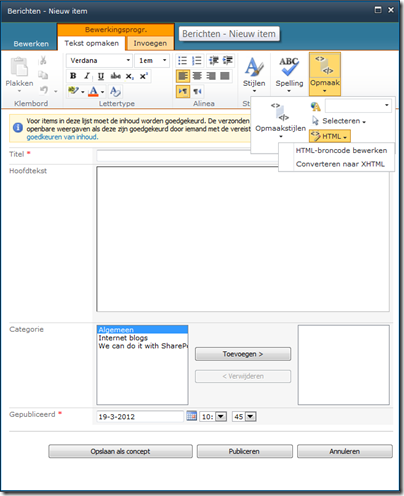





0 reacties:
Een reactie posten